Para quem usa o Windows, dar o toque original a tudo no sistema é algo necessário. Todos nós gostamos de mudar a aparência de nossos shows . Existem muitas coisas que podemos personalizar no Windows, como o tema de fundo da área de trabalho, alteração de cores, sons, ícones, tamanhos, fontes, entre outros. Uma das variantes um pouco mais ocultas é a de alterar o tamanho da barra de rolagem no Windows.
Ao aplicar as alterações nesta barra, podemos ver as janelas muito melhor e elas ocuparão menos espaço. O que devemos fazer para personalizar e modificar esta barra? Explicaremos de maneira simples os passos que o levarão para alcançá-lo.
Onde você pode ver a barra de rolagem no Windows?
Quando você abre qualquer janela, mesmo as do mesmo navegador de internet que usamos, veremos uma barra à direita que nos permite rolar por ela. Nós podemos fazer isso mover ou rolar baixo, cima, esquerda e direita.
Ou seja, que temos pouco ou muito para ver, atravessamos todo o conteúdo da janela graças ao espaço que este bar nos oferece. Também podemos notar isso ao usar a roda do mouse para rolar.
Existem muitas opções que temos no menu de configuração do Windows, como o clássico menu Iniciar do Windows 10, mas personalizar e alterar o tamanho da barra de rolagem não são encontrados aqui. Em vez disso, devemos seguir caminhos alternativos que nos permitam fazer algumas pequenas mudanças. A seção do Registro do Windows será nosso assistente neste caso.
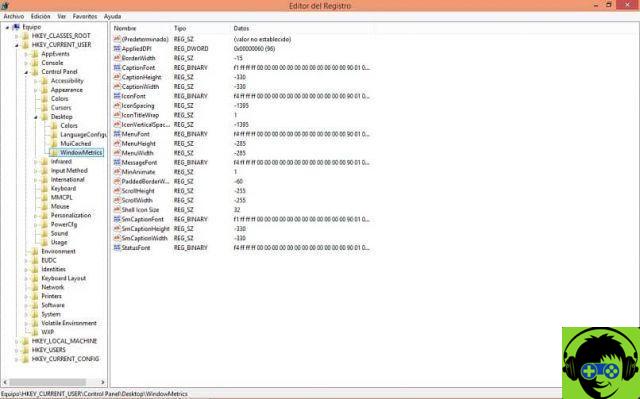
Quais etapas você deve seguir para personalizá-lo?
Para alterar o tamanho da barra de rolagem no Windows, precisamos acessar o registro do Windows. Para inseri-lo, pressionamos as teclas Win + R ou também efetuamos login através do mecanismo de busca da Cortana, não importa se você está na América Latina. Uma vez dentro, apresentamos e executamos o comando: regedit.exe. Aparecerá uma janela perguntando se queremos que o programa faça alterações no equipamento e pressione «Sim».
Quando o editor de registro abrir, teremos uma série de pastas com opções para alterar. Vamos escolher o que diz HKEY_CURRENT_USER. Quando você clica nele, outro campo de pasta aparece, aqui encontramos o «Painel de Controle».
Da mesma forma, pressionamos e novamente teremos uma lista de pastas nas quais encontraremos «Dekstop». Finalmente, nesta seção, exibimos o arquivo "métrica do Windows" e clicamos nele.
A seguir, encontraremos várias opções identificadas por nome, tipo e dados. Os que nos interessam personalizar e modificar a barra de rolagem são os valores ScrollHeight e ScrollWidth.
Selecioná-los e clicar duas vezes em um deles abrirá a caixa "Editar cadeia" mostrando o valor padrão "-255". Este número é obtido multiplicando -15 pelo número de pixels observáveis na barra de rolagem, que por padrão é 17.

O que vamos variar é o número de pixels, para que possamos alterar o tamanho da barra de rolagem. Por exemplo, se queremos que tenha uma espessura de 10 pixels, multiplicamos -15 × 10 = 150 e esse é o valor que adicionaremos no espaço para isso.
Nós uma série de configurações entre -120 (para o mais fino) e -1500 (para o mais grosso). Quando entramos, damos "OK", reinicie o PC e pronto! Notaremos o novo valor atribuído.
Se você achava que esse tipo de configuração não poderia ser feito em seu computador, acabou de ver que não. Na verdade, podemos personalizar e alterar o tamanho da barra de rolagem no Windows. Se essas etapas que encontramos para ajudá-lo foram úteis, deixe-nos seu comentário.

























